这篇文章上次修改于 301 天前,可能其部分内容已经发生变化,如有疑问可询问作者。
1、线刷固件:
1-1、电脑上打开【USB_Burning_Tool】,
1-2、左上角菜单里导入img刷机包;
1-3、用USB线连接 电脑 和 赚钱包USB口;
1-4、捅住赚钱宝的Reset按钮,赚钱宝插电,
此时【USB_Burning_Tool】里会出现连接成功的提示;
1-5、开始刷入。刷完后点停止,然后拔电拔USB线。
刷失败的话......老生常谈,尝试以下方法:
1、多刷几次试试
2、把USB插到机箱后面的USB口再试
3、换台USB更稳定的电脑再试
4、搞根更靠谱的USB线再试
2、刷完后,必要准备事项:
2-0、首次启动较慢,刷完插电开机先等3分钟,然后去路由器里找设备IP。找不到IP的,多半是EMMC/NAND有坏块了导致启动失败。
2-1、Xshell新建一个SSH会话,登录,初始root密码为1234,进去后请按照提示修改密码。
2-2、调整扩充根目录空间大小:执行 resize2fs /dev/data
2-3、手动设置一次日期与时间:执行 date -s 2021-xx-xx,把日期提前一天!如果今天是2021-10-10,那就设置2021-10-11
2-4、安装ntp自动校时服务:执行 apt-get install ntp,稍后可能要确认一下输入y。
1、线刷固件:
1-1、电脑上打开【USB_Burning_Tool】,
1-2、左上角菜单里导入img刷机包;
1-3、用USB线连接 电脑 和 赚钱包USB口;
1-4、捅住赚钱宝的Reset按钮,赚钱宝插电,
此时【USB_Burning_Tool】里会出现连接成功的提示;
1-5、开始刷入。刷完后点停止,然后拔电拔USB线。
刷失败的话......老生常谈,尝试以下方法:
1、多刷几次试试
2、把USB插到机箱后面的USB口再试
3、换台USB更稳定的电脑再试
4、搞根更靠谱的USB线再试
2、刷完后,必要准备事项:
2-0、首次启动较慢,刷完插电开机先等3分钟,然后去路由器里找设备IP。找不到IP的,多半是EMMC/NAND有坏块了导致启动失败。
2-1、Xshell新建一个SSH会话,登录,初始root密码为1234,进去后请按照提示修改密码。
2-2、调整扩充根目录空间大小:执行 resize2fs /dev/data
2-3、手动设置一次日期与时间:执行 date -s 2021-xx-xx,把日期提前一天!如果今天是2021-10-10,那就设置2021-10-11
2-4、安装ntp自动校时服务:执行 apt-get install ntp,稍后可能要确认一下输入y。
deb http://mirrors.ustc.edu.cn/debian buster main contrib non-free
deb http://mirrors.ustc.edu.cn/debian buster-updates main contrib non-free
deb http://mirrors.ustc.edu.cn/debian buster-backports main contrib non-free
deb http://mirrors.ustc.edu.cn/debian-security/ buster/updates main contrib non-free
4-3、apt-get update
4-5、然后就随便用吧!
4-6、注意事项:apt-get update没事 但尽量不要apt-get upgrade,会出现开机慢、使用不稳定等情况。
5、如果要开FTP局域网共享:
apt-get install vsftpd
然后修改用户文件 nano /etc/ftpusers ,把root前面加个#号
再修改配置文件 nano /etc/vsftpd.conf ,在文件最末端粘贴以下内容
local_root=/
#默认访问目录
chown_uploads=YES
#上传后更改文件所属权
chown_username=root
#上传后更改文件所属权为root
write_enable=YES
#允许上传
local_umask=022
#755 and 644(现在默认访问目录是根目录,如果要改,改第一行 local_root=/xxxxx)
reboot重启后就可以用root密码登录到ftp了
6、如果要开SMB局域网共享:
apt-get install samba samba-common
然后添加一个可以访问smb的账号,比如添加root: smbpasswd -a root 然后根据提示输入2次密码(密码不会显示)
然后修改配置文件 nano /etc/samba/smb.conf,在文件最末端粘贴以下内容
[share]
comment = share media
path = /media/sda1
browseable = yes
public = no
writable = yes
printable = no
create mask = 0644
directory mask = 0750
valid users = root
7.刷打印机服务器 固定armbian的IP,根据实际的需求来修改
安装cups
apt-get install cups –y
nano /etc/cpus/cupsd.conf将【localhost:631】改成【0.0.0.0:631】,将【Browsing off】改成【Browsing on】,同时在三个上面添加【Allow all】,(中括号不用写入)如下图: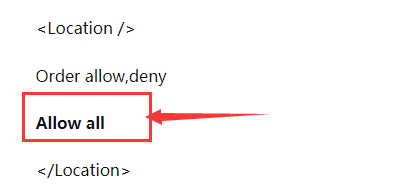
然后systemctl restart cups重启打印服务。
修改IP
nano /etc/network/interfaces
auto eth0
allow-hotplug eth0
iface eth0 inet static
address 192.168.1.100
netmask 255.255.255.0
gateway 192.168.1.1
dns-nameservers 192.168.1.1
hwaddress 5a:48:84:52:82:24
修改完成后,记得重启。
2、cpus web管理界面添加打印机
1)根据打印机厂家提前安装打印机驱动(也可以在后面add printer没有对应型号后再安装):
爱普生:
apt install printer-driver-gutenprint惠普:
sudo apt-get install hplip 或者
apt install hplip兄弟
apt-get install printer-driver-brlaser可以运行一下代码看看cups是否运行正常
systemctl status cups
2)添加打印机:
同网段笔记本电脑浏览器输入http://玩客云IP:631,比如http://192.168.1.20:631,点击administration,输入账号密码,然后add printer,选择打印机型号后点击Continue,勾选Share This Printer,点击Continue。建议打印机共享名不要设置的太长,比如改为M132。
3)打印测试页
点击导航栏【Printers】进入打印机详细页面,选择【Print Test Page】打印测试页,如果能正常打印,玩客云与打印机连接正常,Cups服务正常。
3、配置自动发现打印机
执行
apt install avahi-daemon –y
systemctl restart cups
systemctl restart avahi-daemon
尝试手机、笔记本是否能自动发现打印机。
安卓手机选中要打印的图片、文件,选择共享——>打印,会自动搜索打印机;电脑通过控制面板添加打印机——自动搜索。
若无效,再执行
apt -y install avahi-daemon avahi-discover libnss-mdn
systemctl restart avahi-daemon
再设置开机自启服务:
systemctl enable cups
systemctl enable avahi-daemon
我当时装完后2个服务的状态默认是开机自启的,通过systemctl status cups或avahi-daemon可以查看运行状态。
四、测试
笔记本、手机跟玩客云使用同一个路由器,然后自动查找打印机,找到后打印即可,如果找不到,尝试笔记本手动添加打印机,若依然无法添加,排查网络、Cups服务、配置及自动发现服务。
已有 3 条评论
测试
测试
测试